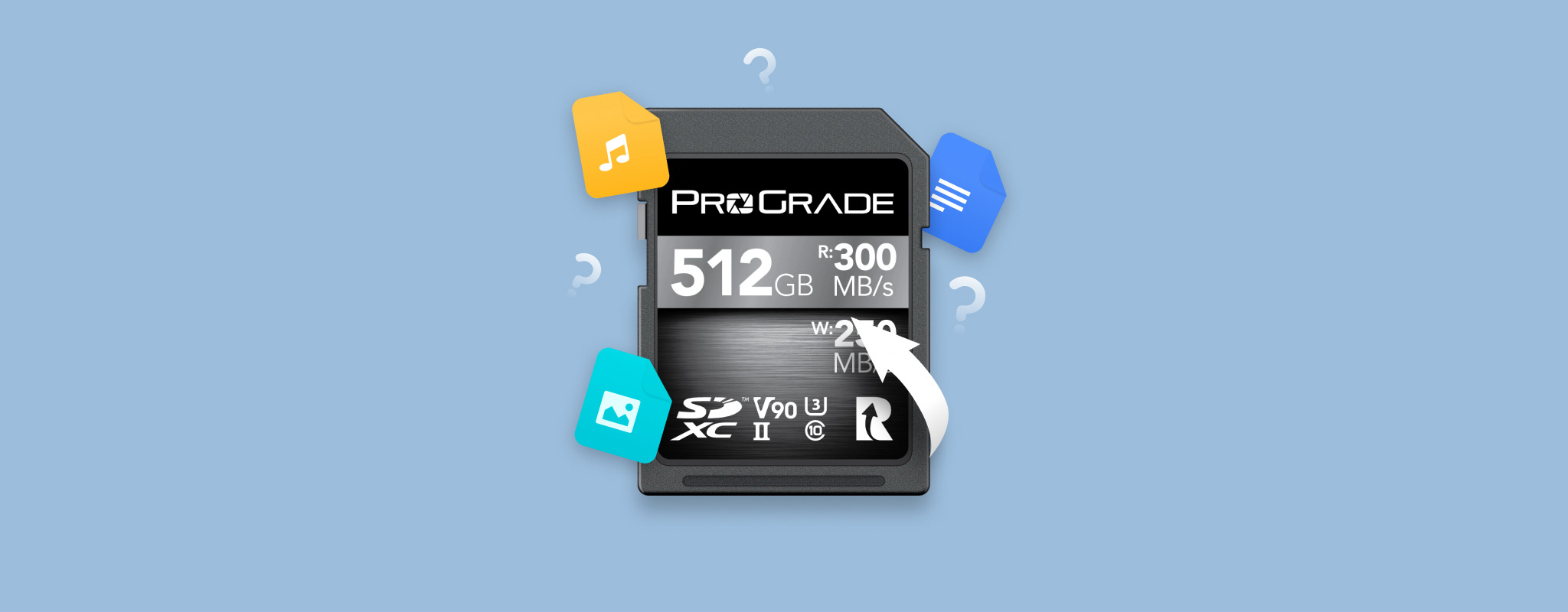 Å miste timer med viktig videomateriale fra ProGrade-minnekortene dine kan være en skremmende tanke. Likevel er det en ganske vanlig situasjon som rammer mange brukere av ulike årsaker som utilsiktet sletting, forhastet formatering, virusangrep, og mer.
Å miste timer med viktig videomateriale fra ProGrade-minnekortene dine kan være en skremmende tanke. Likevel er det en ganske vanlig situasjon som rammer mange brukere av ulike årsaker som utilsiktet sletting, forhastet formatering, virusangrep, og mer.
Heldigvis er det en god sjanse for at du kan få tilbake de tapte filene hvis du vet hvordan. I denne guiden vil vi få deg oppdatert på ProGrade Digital SD-kort og lære deg de beste gjør-det-selv-metodene for å gjenopprette filer fra dem.
Er ProGrade et godt SD-kort?
Som et oppdragserklæring, er ProGrade Digital stolt av å levere toppklassede minnekort som primært er rettet mot bildebehandlingsproffer og deres høykvalitetsutstyr. De er kjent for sin nøyaktighet i kvalitetskontroll, da de bruker ekstra tid og innsats for å sikre at deres minnekort er laget med den laveste feilprosenten mulig.
Du kan sjekke ut listen over kortene deres nedenfor:
| Navn | Type |
| ProGrade CFexpress™ 2.0 Type A Cobalt | Type A-kort |
| ProGrade CFexpress™ 2.0 Type B Cobalt | Type B-kort |
| ProGrade CFexpress™ 2.0 Type B Gold | Type B-kort |
| ProGrade microSDXC UHS-II V60 | microSDXC |
| ProGrade CFast™ 2.0 Cobalt | CFast-kort |
| ProGrade SDXC UHS-II V90 300R | SDXC V90 |
| ProGrade SDXC UHS-II V60 250R | SDXC V60 |
Mens SD-kortene deres kanskje ikke har den raskeste lese- og skrivehastigheten på markedet, er brukerne generelt mer enn fornøyde med ProGrade-støtte, kvalitet og profesjonelle løsninger. Når det er sagt, er ProGrade-kortene godt mottatt både av brukere og kritikere.
Hva er Recovery Pro-programvare?
Recovery Pro er ProGrade Digitals proprietære datagjenopprettingsprogram for både Windows og Mac som lover profesjonell gjenoppretting spesielt for tapte foto- og videofiler. Det støtter et anstendig utvalg av bilde- og video filtyper, fra vanlige som JPEG, PNG, MP4 og MOV, til RAW-filer og profesjonelle formater.
Du kan laste ned en prøveversjon som lar deg oppleve appens grensesnitt, og den viser deg også om dine tapte bilder eller videoer kan reddes. Faktisk gjenoppretting krever imidlertid at du investerer i et årlig abonnement som koster $49,99 per år.
En annen ting verdt å nevne er at Mac- og Windows-versjonene hver krever individuelle lisenser.
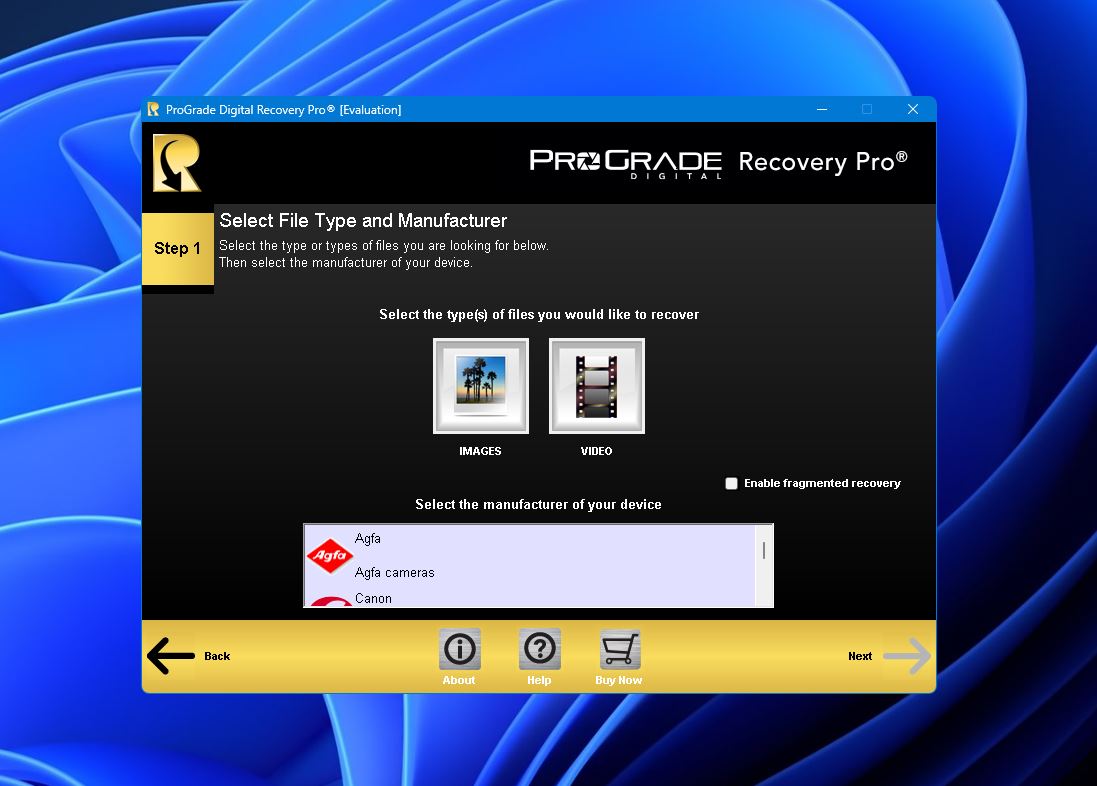
Hvordan gjenopprette data fra ProGrade SD-kort
Selv om ProGrade Recovery Pro spesialiserer seg på bilde- og videogjenoppretting og er designet med ProGrade SD-kort i tankene, mangler det mye på funksjonssiden, og brukergrensesnittet er ikke det beste. I tillegg tillater ikke gratisprøveversjonen faktisk gjenoppretting, noe som kan være en stor ulempe for noen.
Disk Drill, derimot, har en svært brukervennlig grensesnitt som både profesjonelle og nybegynnere kan glede seg over. Den har en gratisversjon som lar deg prøve alt appen har å tilby, inkludert gratis gjenoppretting av opptil 500 MB (for Windows-brukere). I tillegg inkluderer den også noen andre flotte funksjoner for å gjenopprette data fra et ProGrade SD-kort:
- Det støtter et utrolig bredt spekter av foto- og videofilformater, enten det er vanlige eller spesialiserte.
- Det er kompatibelt med de fleste lagringsenheter på markedet, så det skal ikke være noe problem å gjenopprette filer fra ProGrade SD-kortet ditt, uansett modell.
- Det fungerer med en rekke forskjellige filsystemer, inkludert FAT32, exFAT, eller NTFS, som alle er vanlige med SD-kort.
En annen funksjon som er verdt å vurdere, er dens Cross-Platform Scanning Sessions, som lar brukere begynne å skanne et SD-kort på en Windows-enhet og deretter fortsette prosessen på en Mac. Det fungerer også motsatt vei. Du trenger heller ikke kjøpe separate versjoner for Mac og Windows siden begge er inkludert i én lisens.
Her er en rask trinnvis veiledning for gjenoppretting av ProGrade SD-kort ved hjelp av Disk Drill:
- Først, gå til Cleverfiles offisielle nettside og last ned Disk Drill.
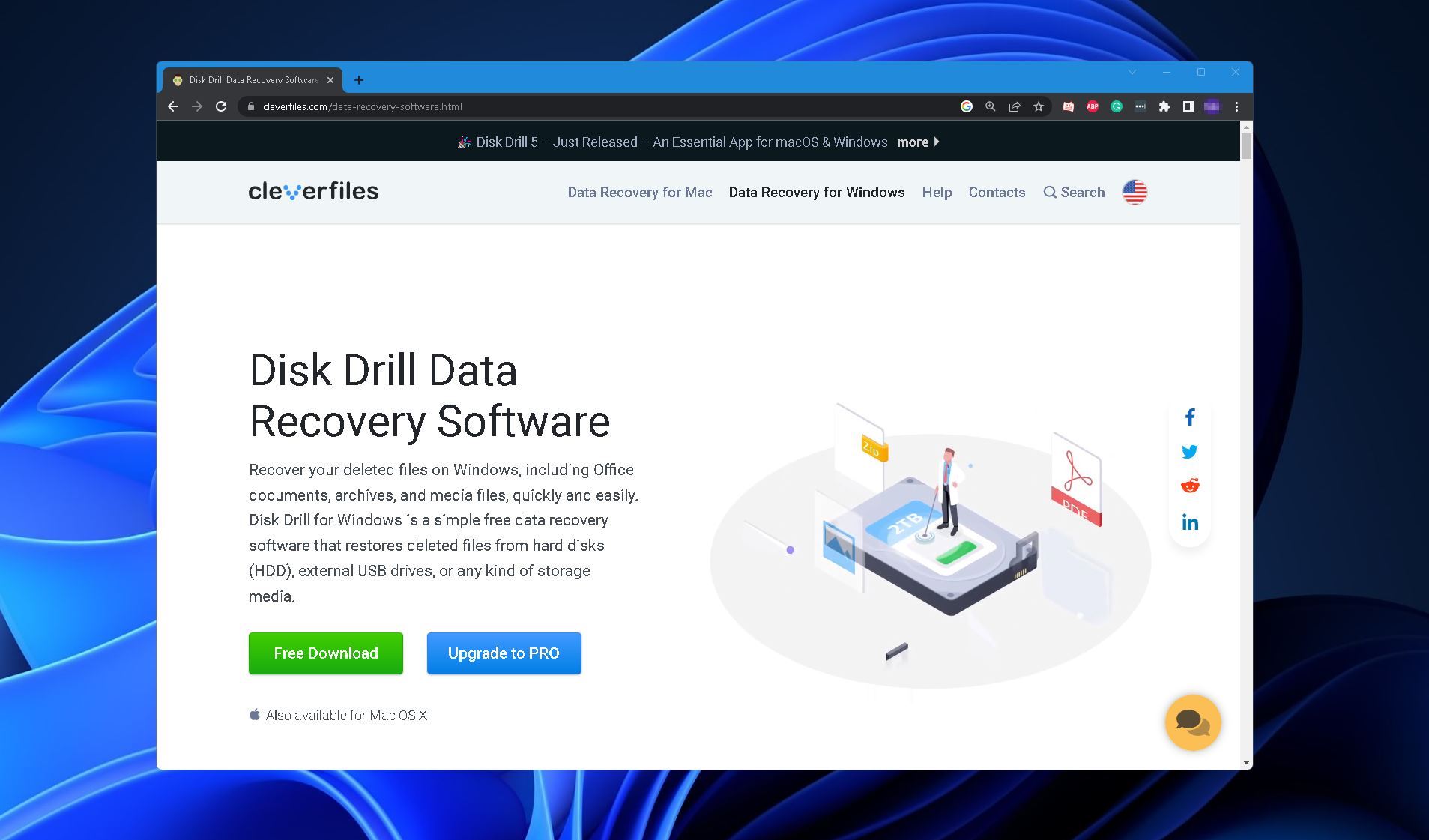
- Kjør deretter den nedlastede installasjonsprogrammet og følg instruksjonene som er gitt til programmet er installert på maskinen din.
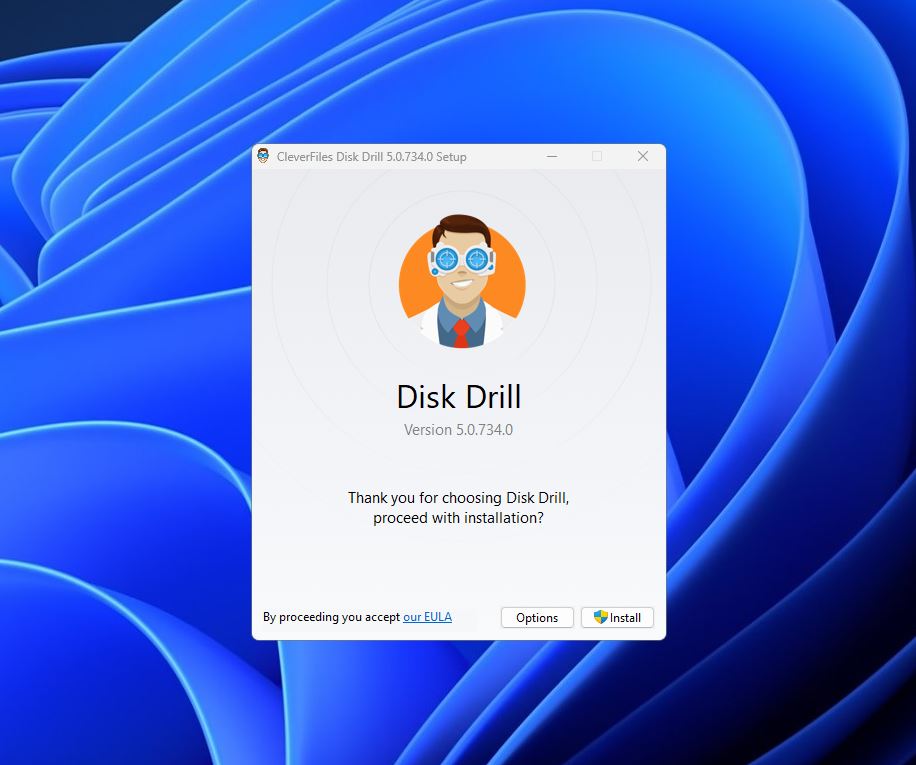
- Sørg for at ProGrade SD-kortet er koblet til PC-en din via en minnekortleser eller en minnekortspor, kjør deretter appen og velg enheten din fra listen over tilgjengelige lagringsmedier. Derfra klikker du Søk etter tapt data på høyre side av vinduet for å fortsette.
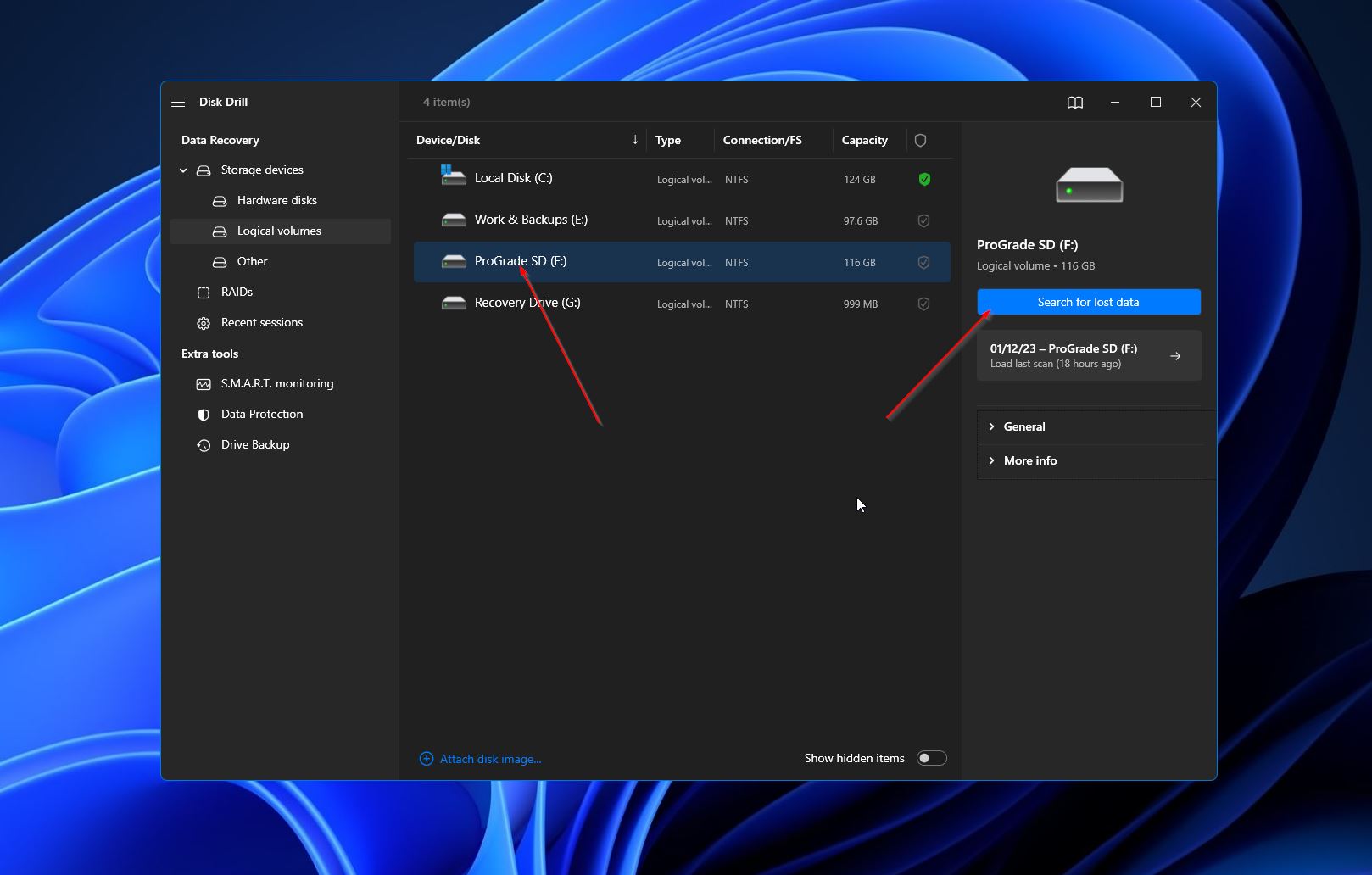
- Etter det, vil Disk Drill begynne å søke gjennom minnekortet ditt etter gjenopprettbare filer. Denne prosessen tar lengre tid jo større kapasiteten på minnekortet ditt er. Under skanningen kan du klikke på Gjennomgå funnet elementer -knappen øverst til høyre, og du vil kunne se filene som er funnet så langt. Ellers kan du bare vente til skanningen er ferdig, og deretter gå til resultatlisten ved å klikke på den samme knappen.
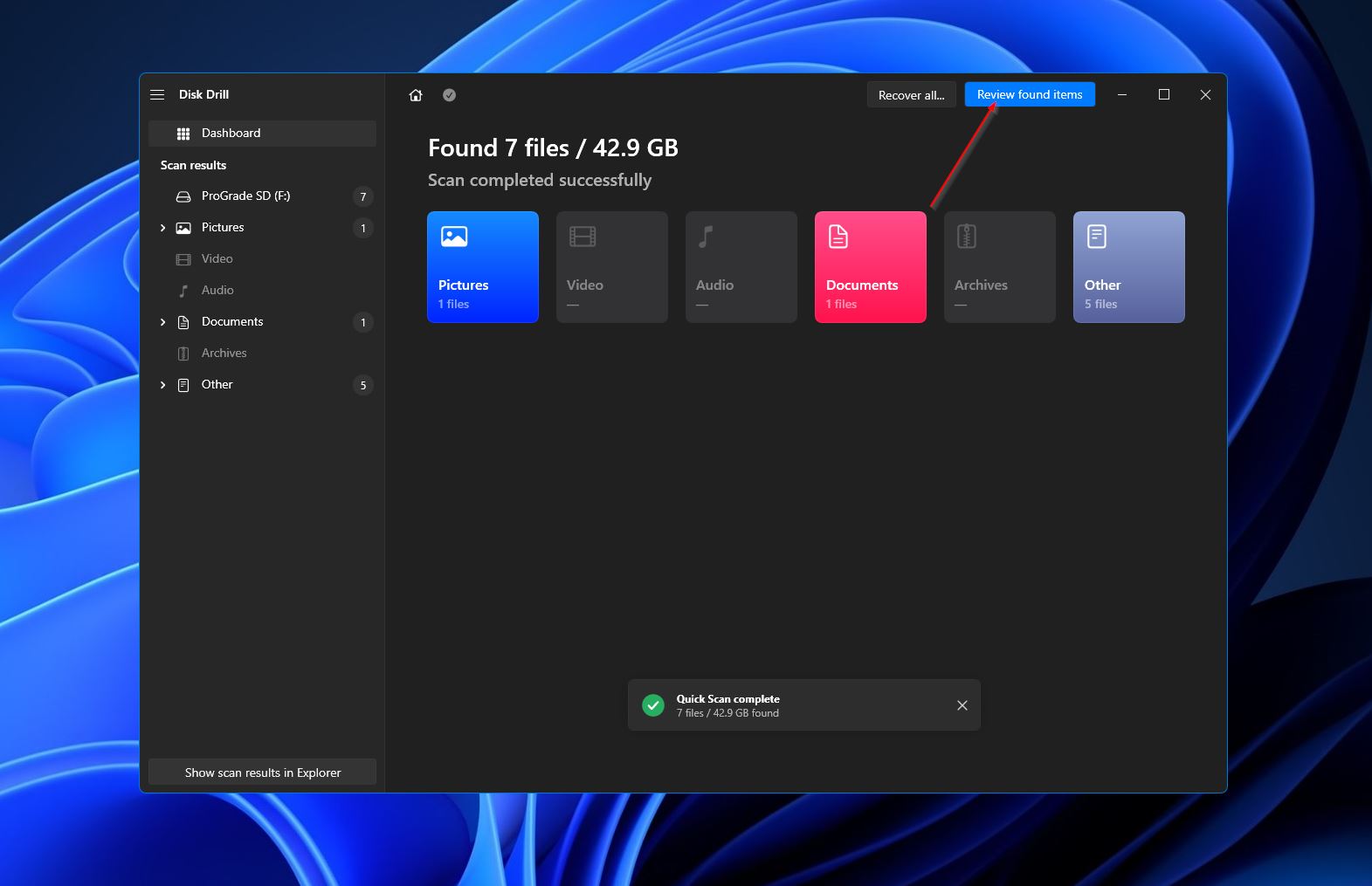
- Når du kommer til resultatsiden, kan du begrense søket ditt ved å klikke på Bilder eller Video fra panelet på venstre side. Du kan også bruke søkefeltet øverst til høyre for å lete etter filer via filnavn eller filtype. Etter at du har funnet filene dine, huk av boksen ved siden av filnavnet for å velge den, og trykk deretter på Gjenopprett -knappen nederst til høyre for å fortsette.
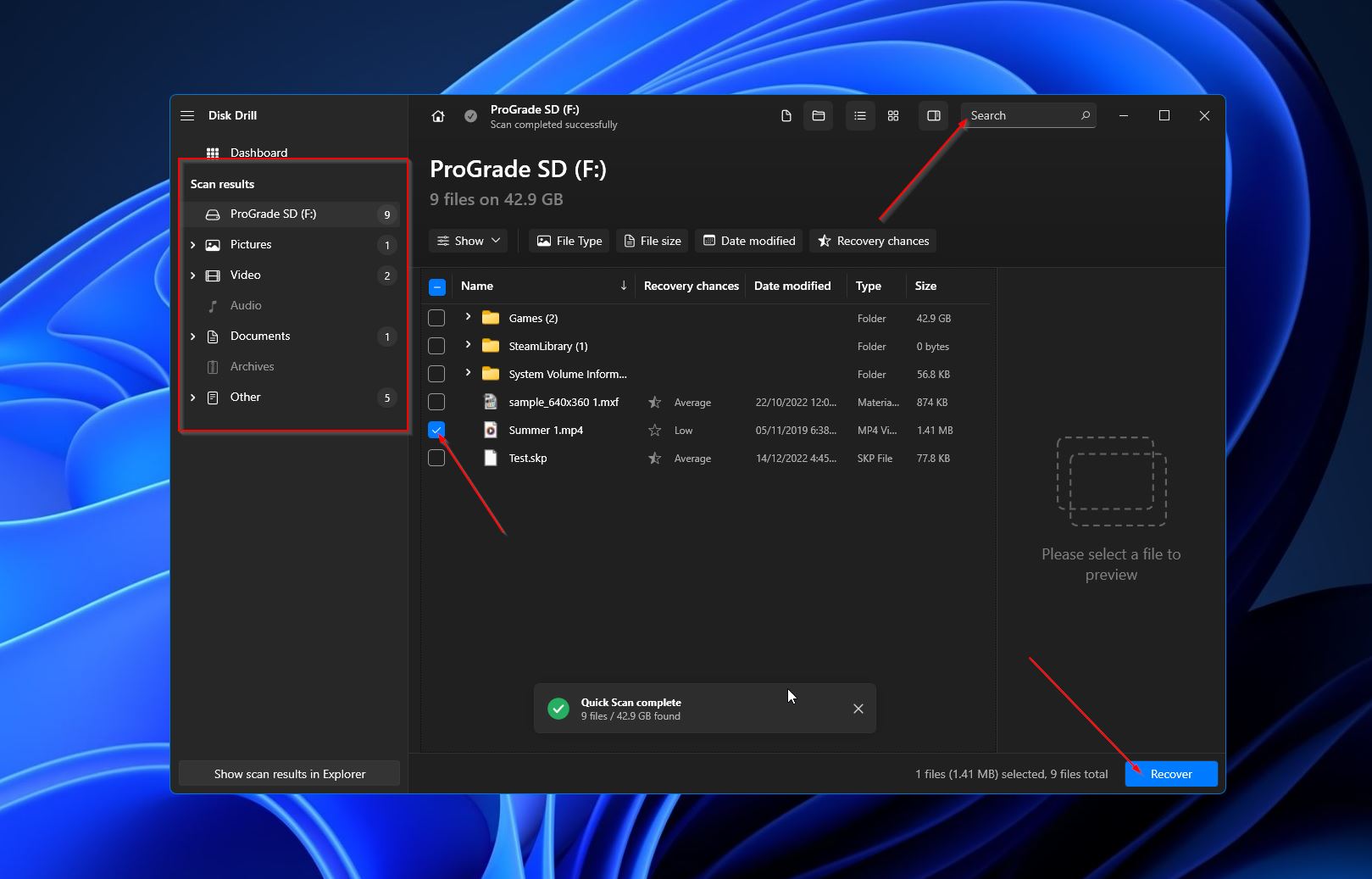
- Ved klikking, vil du få en pop-up som ber deg om å bestemme lagringsplassering hvor de gjenopprettede filene skal lagres. Dette må være på en annen lagringsenhet enn SD-kortet du gjenoppretter fra. Klikk OK når du er klar til å starte gjenoppretting.
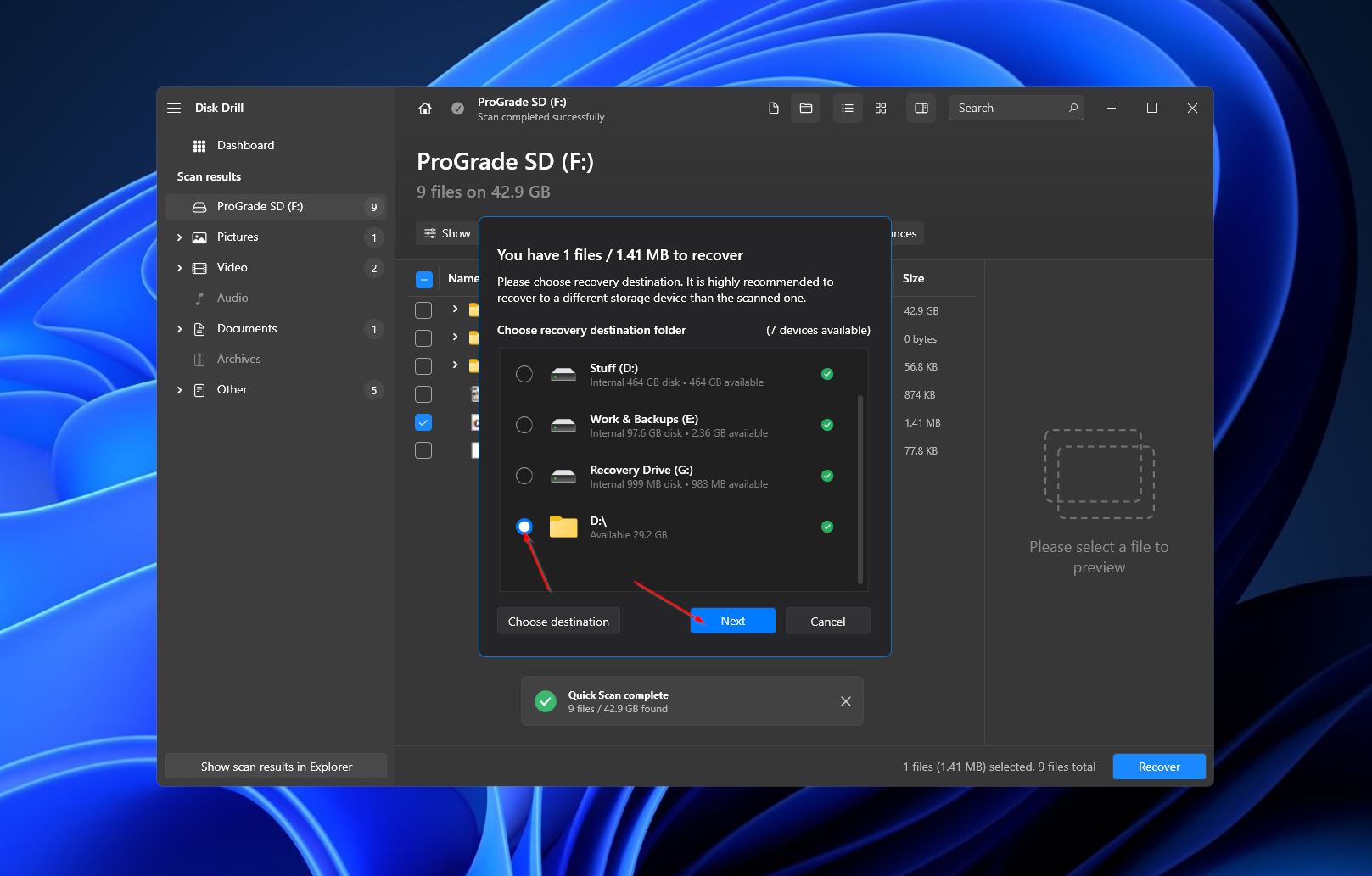
- Du bør bli møtt av en ferdigsidemelding, sammen med en knapp merket Vis gjenopprettede data i Utforsker . Ved å klikke på knappen vil du komme rett til dine reddede bilder eller videoer.
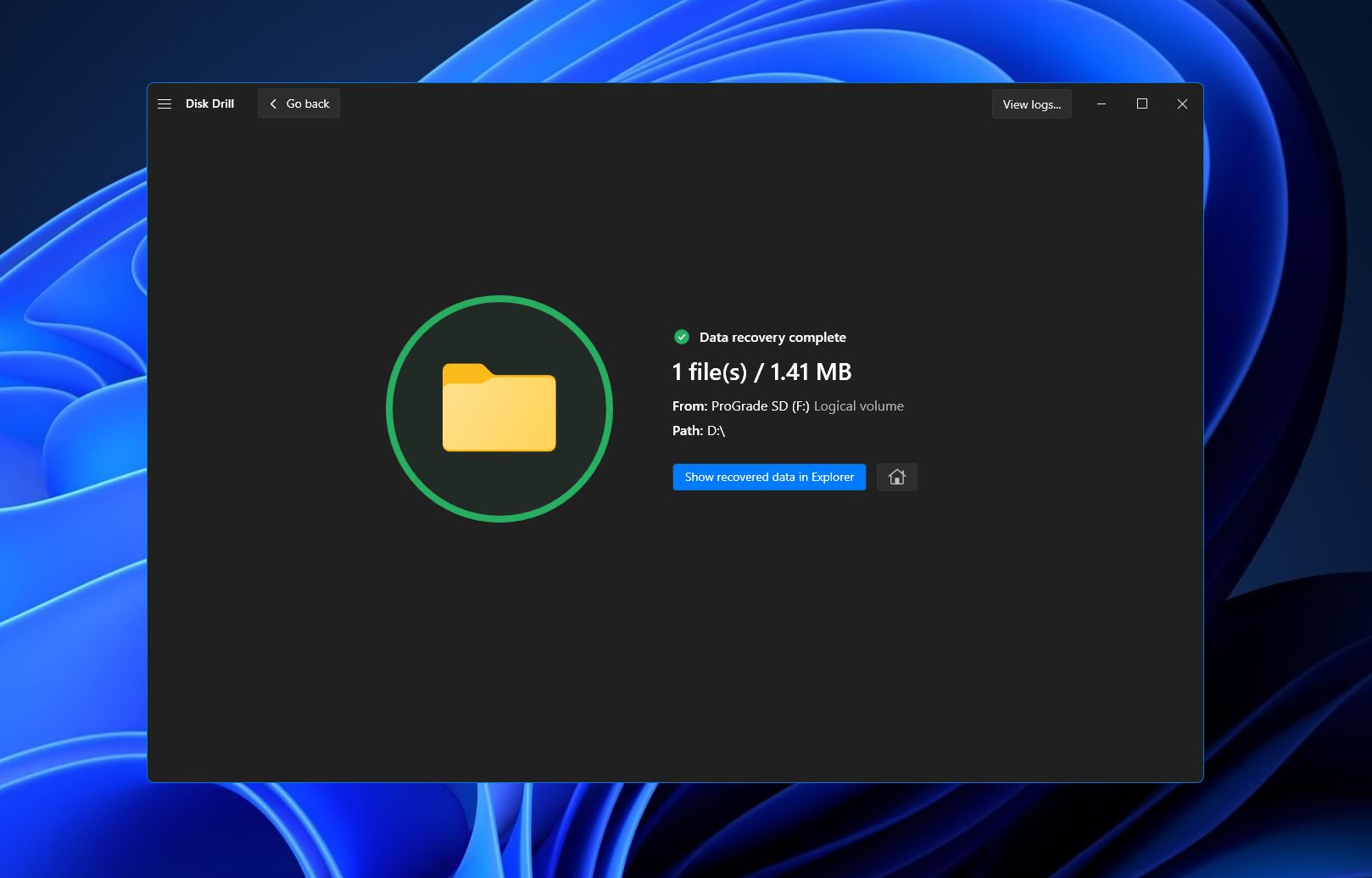
Konklusjon
Den beste DIY-måten å hente slettede videoer og bilder fra et ProGrade SD-kort på er ved bruk av et effektivt datagjenopprettingsprogram. Selv om Recovery Pro er merkevarens proprietære appvalg, er Disk Drill totalt sett bedre. Du vil få bedre skannehastigheter, gjenopprettingseffektivitet og funksjoner, i tillegg til en prøveversjon som lar deg faktisk gjenopprette bildene og videoene dine.




